Het uitschakelen van de functie voor het delen van netwerken zou dit snel moeten oplossen
- De fout media losgekoppeld kan worden veroorzaakt door een verouderd of defect netwerkstuurprogramma.
- U kunt dit probleem snel oplossen door de netwerkprobleemoplosser uit te voeren en uw pc opnieuw op te starten.
- Een andere effectieve oplossing is om Winsock en IP Stack opnieuw in te stellen.
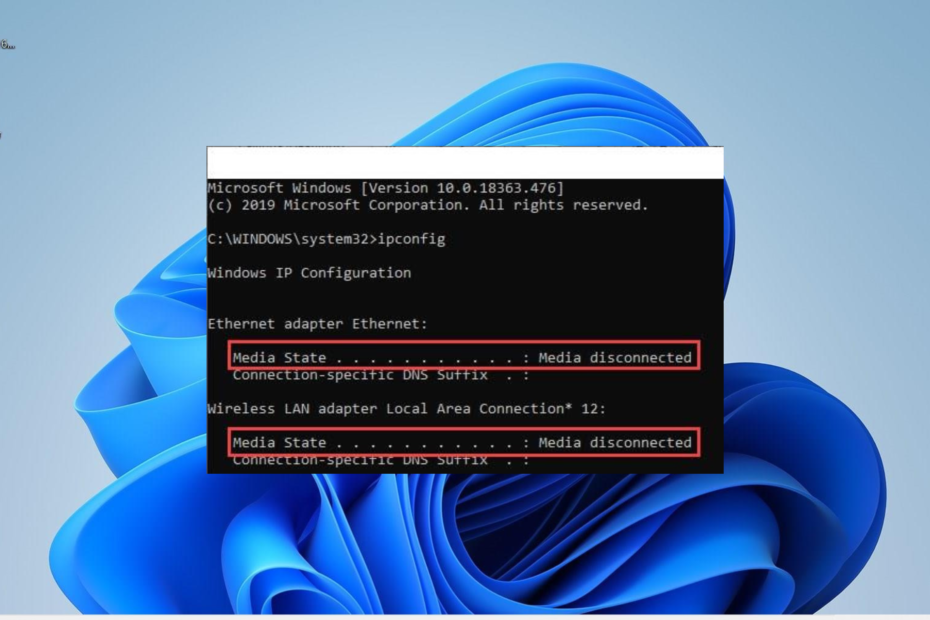
XINSTALLEREN DOOR OP HET DOWNLOADBESTAND TE KLIKKEN
- DriverFix downloaden (geverifieerd downloadbestand).
- Klik Start scan om alle problematische stuurprogramma's te vinden.
- Klik Stuurprogramma's bijwerken om nieuwe versies te krijgen en systeemstoringen te voorkomen.
- DriverFix is gedownload door 0 lezers deze maand.
Soms moet u alle informatie over uw netwerkadapter controleren om enkele problemen op te lossen. Helaas krijgen sommige gebruikers een foutmelding media losgekoppeld wanneer ze het
ipconfig /all opdracht op Windows 10 of 11.Hoewel dit probleem vervelend kan zijn, is het een probleem dat eenvoudig op te lossen is. Als u ook te maken heeft met de fout media losgekoppeld, helpen de oplossingen in deze handleiding u dit snel op te lossen.
De fout media losgekoppeld treedt op wanneer er een probleem is met uw netwerkadapter. Hieronder staan enkele van de mogelijke oorzaken van deze fout:
- Verouderde netwerkdriver: Soms kan dit probleem te wijten zijn aan een verouderd stuurprogramma voor de netwerkadapter. De oplossing hiervoor is om werk uw stuurprogramma's bij en herstart je pc.
- Uitgeschakelde adapter: Soms kan de fout media losgekoppeld op nic of een ander apparaat eenvoudig te wijten zijn aan een losgekoppelde netwerkadapter.
- Problemen met het delen van netwerken: Sommige gebruikers hebben dit probleem gevonden vanwege de functie voor het delen van netwerken. De oplossing hiervoor is om het uit te schakelen en opnieuw verbinding te maken.
Voordat u doorgaat met de geavanceerde oplossingen in dit gedeelte, vindt u hieronder enkele stappen voor probleemoplossing die u kunt proberen:
- Start uw pc opnieuw op.
- Router resetten.
Als deze niet werken, kunt u nu doorgaan met de onderstaande oplossingen:
1. Reset Winsock & IP-stack
- druk de ramen sleutel type cmd, en kies Als administrator uitvoeren onder Opdrachtprompt.
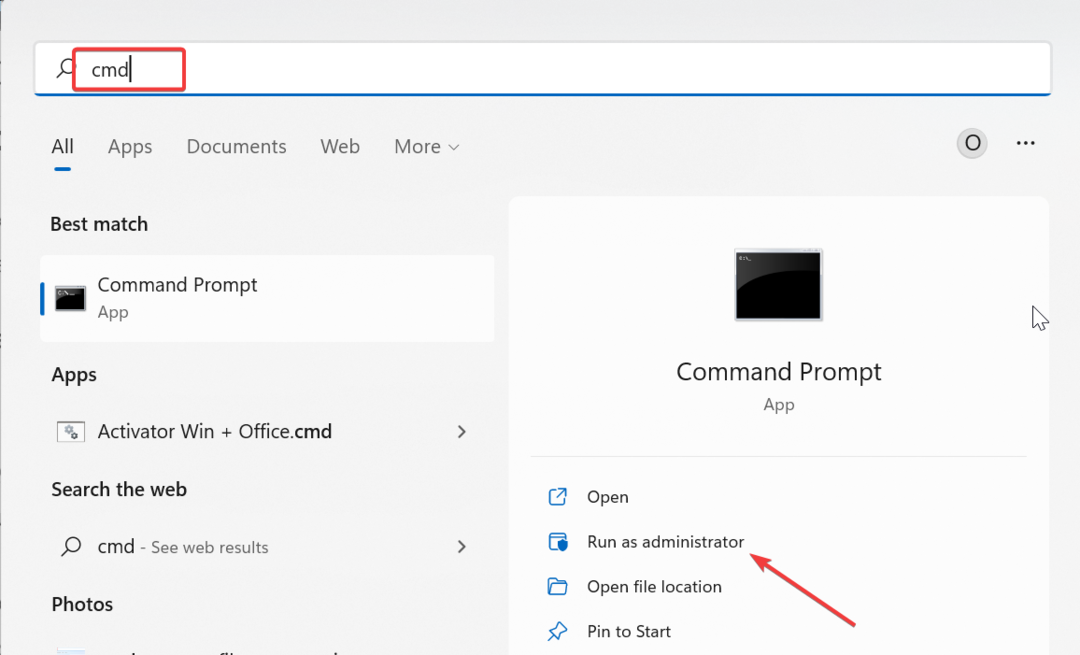
- Typ nu de volgende opdrachten en druk op Binnenkomen na elke:
netsh winsock reset-catalogusnetsh int ipv4 reset reset.lognetsh int ipv6 reset reset.log - Wacht ten slotte tot de opdracht is voltooid en start uw pc opnieuw op.
Het eerste dat u moet doen om de fout media losgekoppeld op Windows 11, 10 en zelfs de oude Windows 7 op te lossen, is Winsock en IP Stack opnieuw in te stellen. Dit zou de mogelijke factoren die het probleem zouden kunnen veroorzaken, moeten verwijderen.
2. Update stuurprogramma voor netwerkadapter
- druk de ramen toets + X en selecteer Apparaat beheerder.
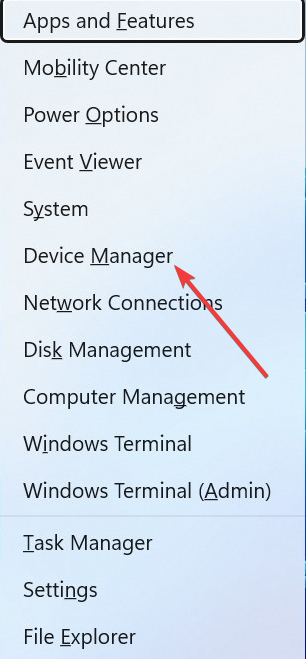
- Klik op de pijl naast de Netwerkadapters optie om het uit te vouwen en klik met de rechtermuisknop op elk van de apparaten daar.
- Selecteer nu de Stuurprogramma bijwerken keuze.
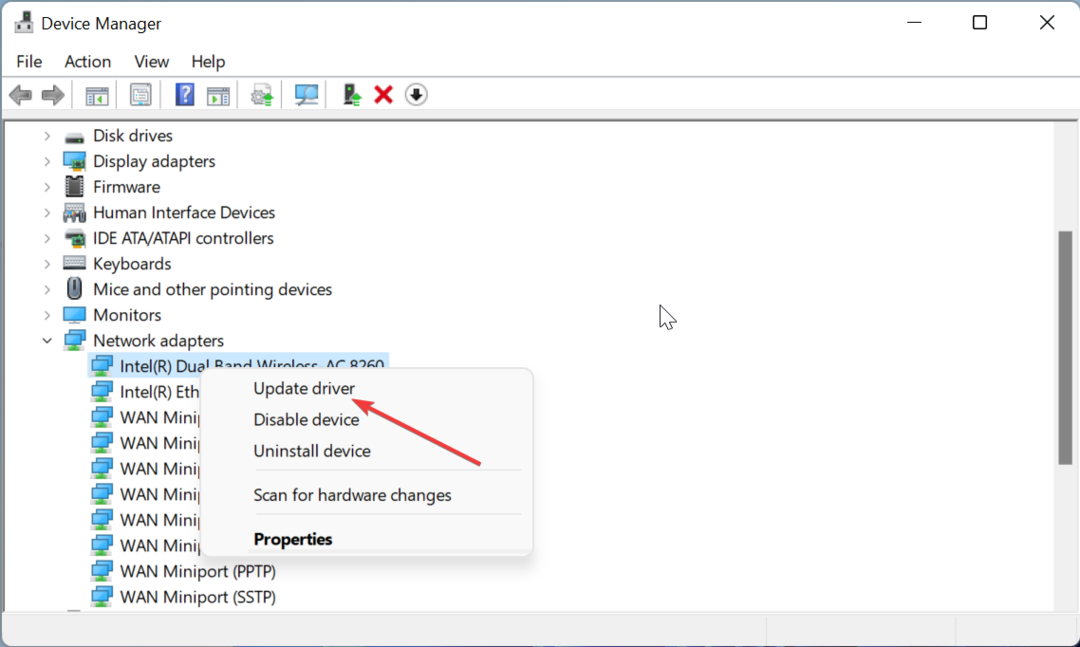
- Klik ten slotte Zoek automatisch naar stuurprogramma's en installeer een beschikbare update.
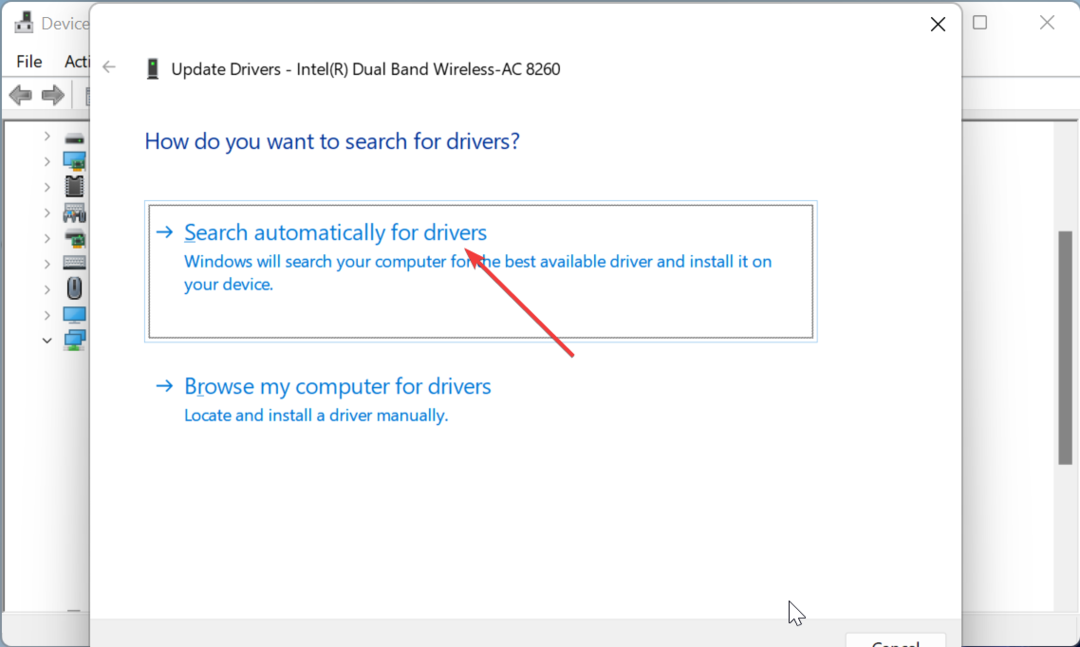
Soms is de snelste oplossing voor de fout media losgekoppeld op uw ethernet op Windows 10 het bijwerken van het stuurprogramma van uw netwerkadapter. U kunt dit doen met behulp van de Windows-stuurprogramma-updater door de bovenstaande stappen te volgen.
Om dingen gemakkelijker en sneller te maken, raden we aan een speciale tool te gebruiken, zoals DriverFix, om de klus te klaren.
Deze fantastische software zoekt automatisch naar verouderde, kapotte en ontbrekende stuurprogramma's en repareert deze met slechts een paar muisklikken.

DriverFix
Ontvang in een mum van tijd de nieuwste updates voor al uw verouderde of defecte stuurprogramma's.3. Voer de probleemoplosser voor de netwerkadapter uit
- druk de ramen toets + I en selecteer de Problemen oplossen optie in het rechterdeelvenster.
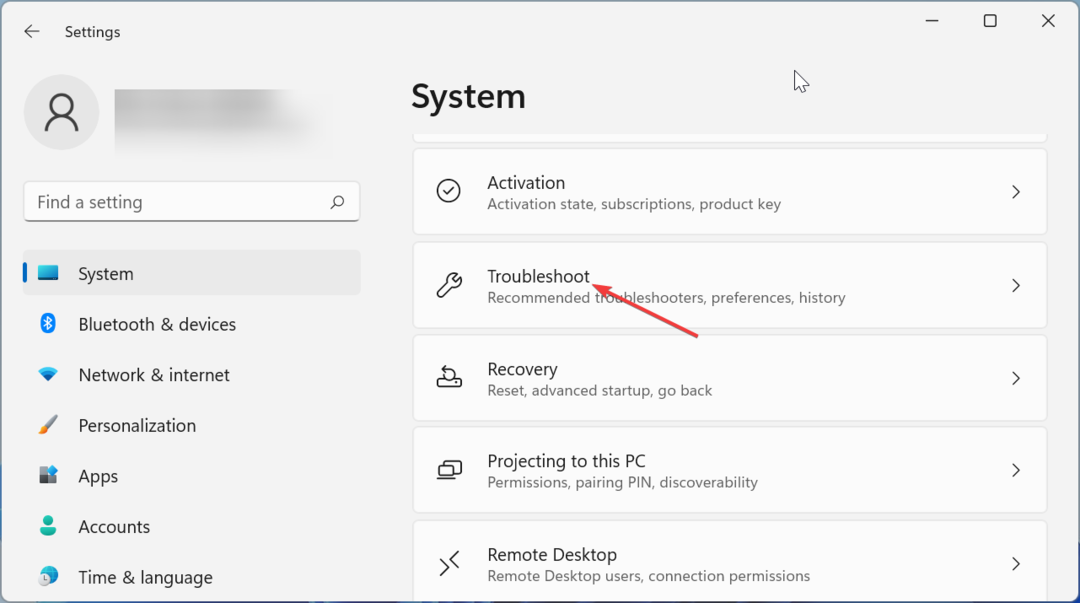
- Selecteer de Andere probleemoplossers keuze.
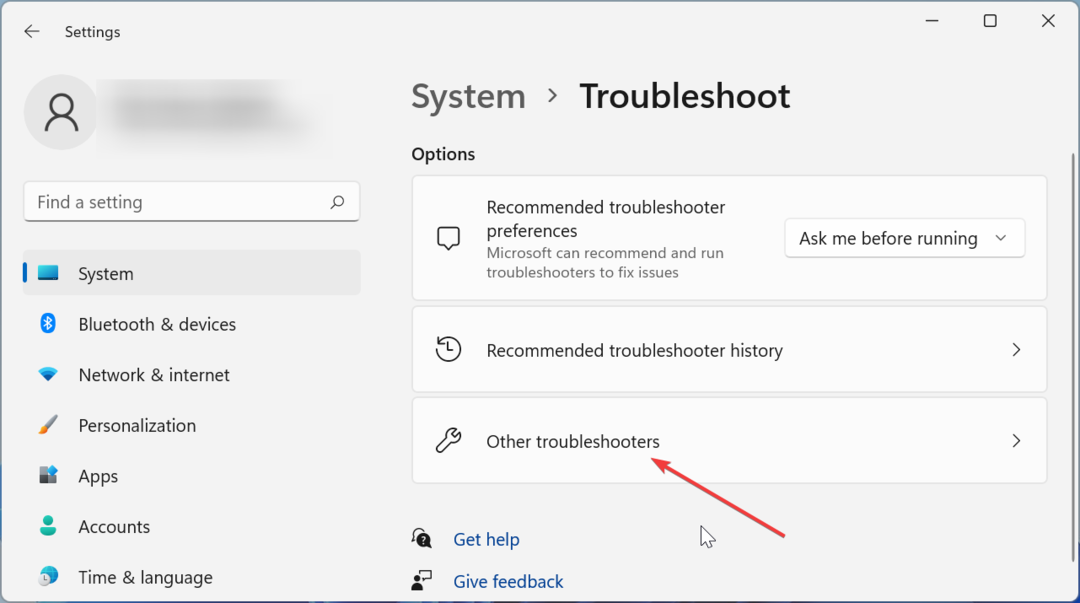
- Klik ten slotte op de Loop knop voor de Netwerkadapter optie en volg de instructies op het scherm.
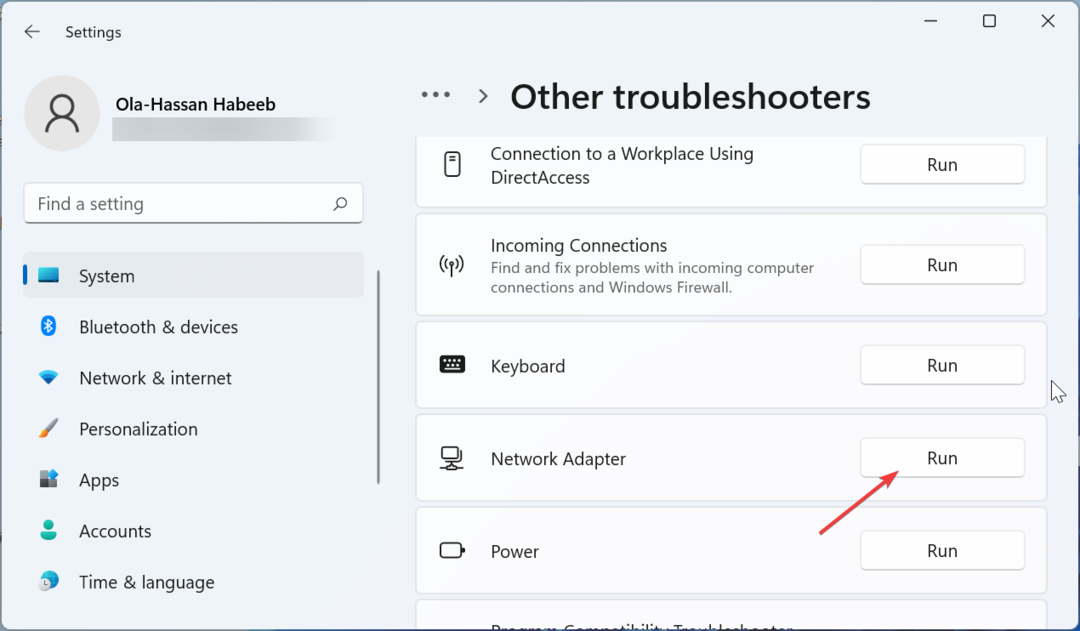
In sommige gevallen kan de fout bij het loskoppelen van de media te wijten zijn aan kleine storingen in sommige netwerkprocessen. De beste manier om dit op te lossen, is door de ingebouwde probleemoplosser te gebruiken.
- Winsock-fout 10054: veelvoorkomende oorzaken en hoe dit te verhelpen
- Oplossing: 0x000003eb Fout met Windows-installatiestuurprogramma
4. Netwerkadapter inschakelen
- druk de ramen toets + R, typen ncpa.cplen klik OK.
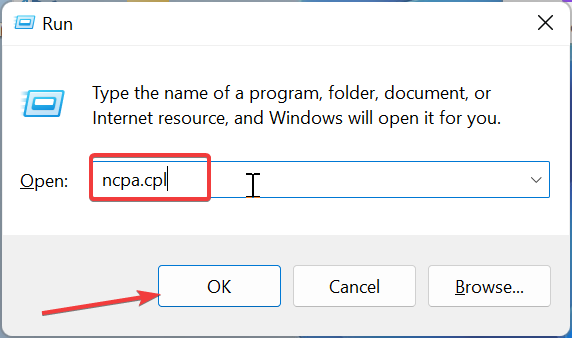
- Klik nu met de rechtermuisknop op uw netwerkadapter en klik Inschakelen.
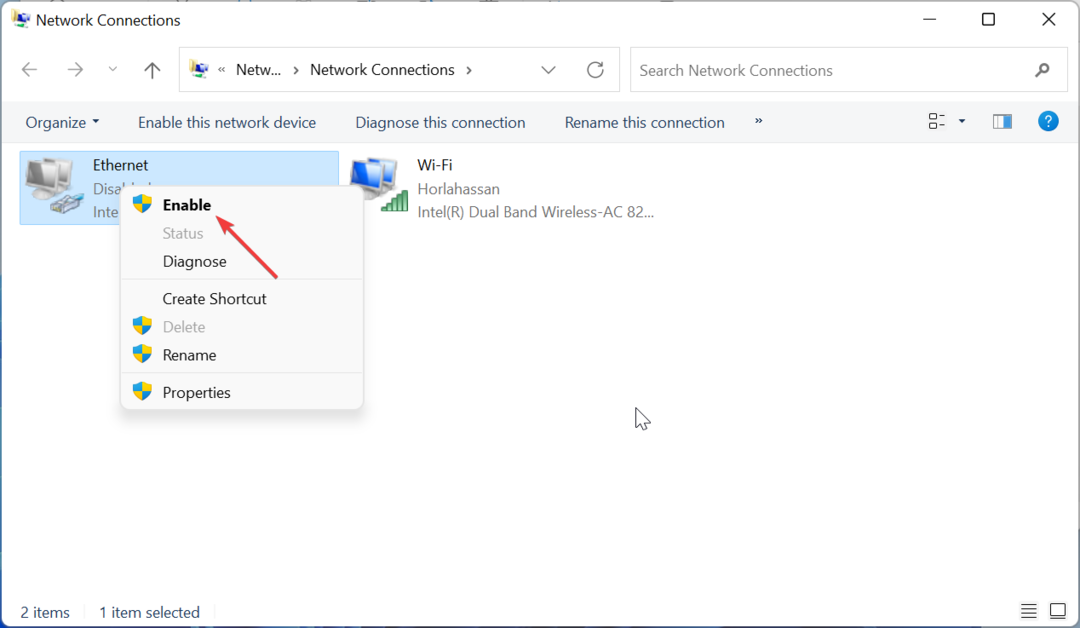
- Als de adapter is ingeschakeld, klikt u op de Uitzetten optie en schakel deze na enkele minuten in.
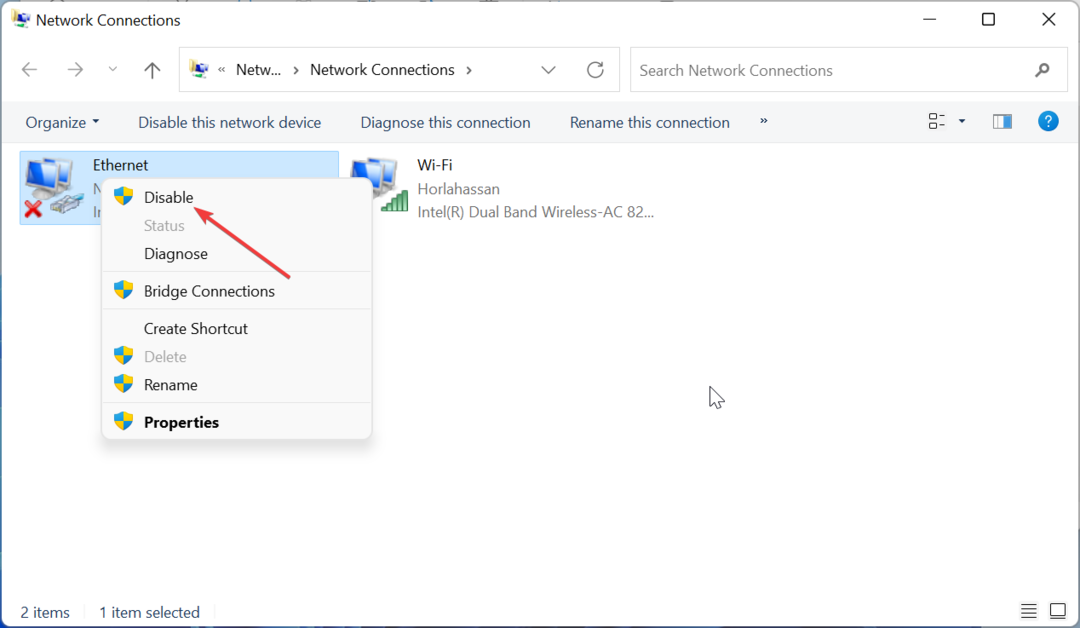
- Start ten slotte uw pc opnieuw op.
Expert-tip:
GESPONSORD
Verouderde stuurprogramma's zijn de belangrijkste reden voor fouten en systeemproblemen. Als sommige van uw bestanden ontbreken of crashen, kan een geautomatiseerde oplossing zoals DriverFix kan deze problemen in slechts een paar klikken oplossen. En het is ook lichtgewicht op uw systeem!
De gemakkelijkste oplossing kan soms de meest effectieve zijn. Mogelijk hebt u te maken gehad met de fout media losgekoppeld omdat uw netwerk op de een of andere manier is uitgeschakeld.
Inschakelen zou het probleem in dit geval moeten helpen oplossen.
5. Netwerkstuurprogramma's verwijderen
- druk de ramen toets + R, typen devmgmt.mscen klik OK.
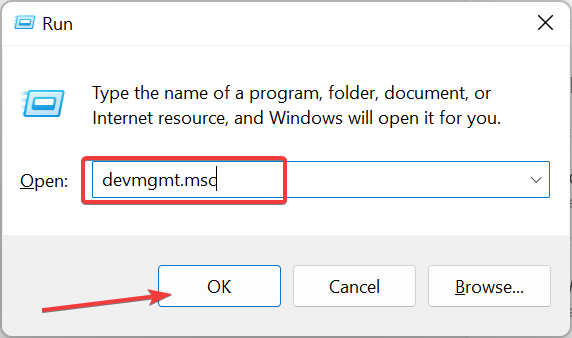
- Vouw de Netwerkadapters optie en klik met de rechtermuisknop op elk van de apparaten daar.
- Selecteer nu de Apparaat verwijderen keuze.
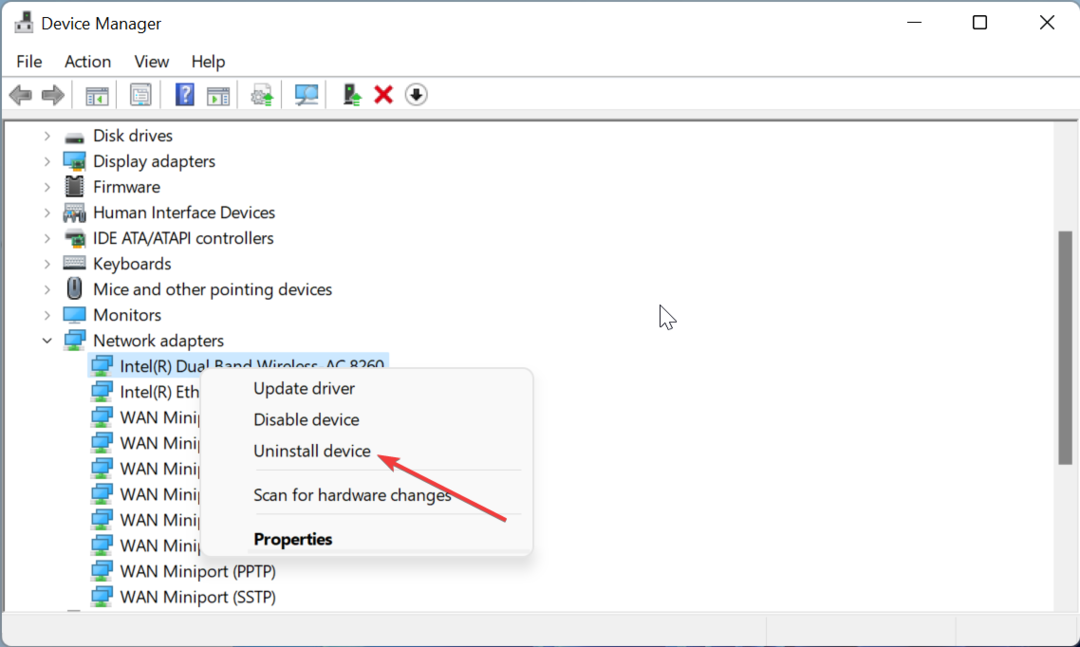
- Klik ten slotte op de Verwijderen knop en start uw pc opnieuw op wanneer het proces is voltooid.
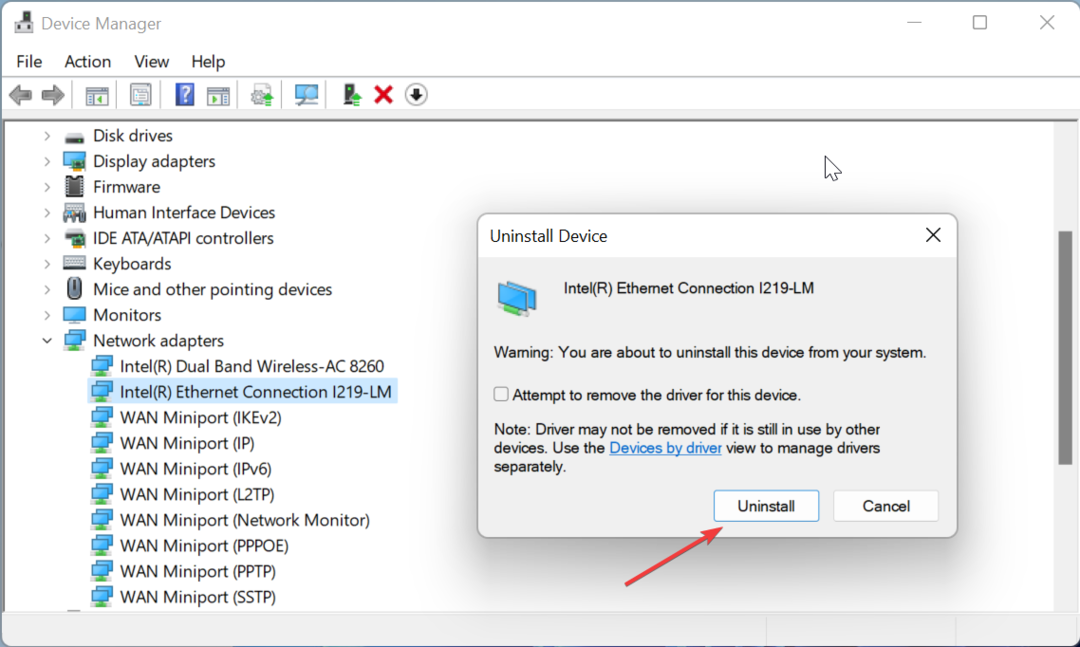
Als het updaten van uw netwerkadapterstuurprogramma de fout 'media losgekoppeld' niet verhelpt, moet u de adapters mogelijk helemaal verwijderen.
Nadat u uw pc opnieuw hebt opgestart, worden de adapterstuurprogramma's vervangen door de standaardstuurprogramma's, wat het probleem zou moeten oplossen.
6. Schakel netwerk delen uit
- druk de ramen toets + R, typen ncpa.cplen klik op de OK knop.
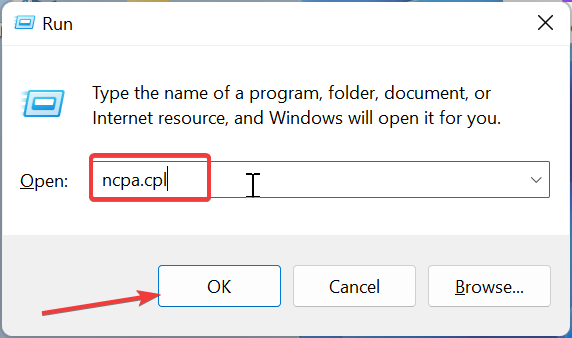
- Klik met de rechtermuisknop op uw netwerkadapter en selecteer Eigenschappen.
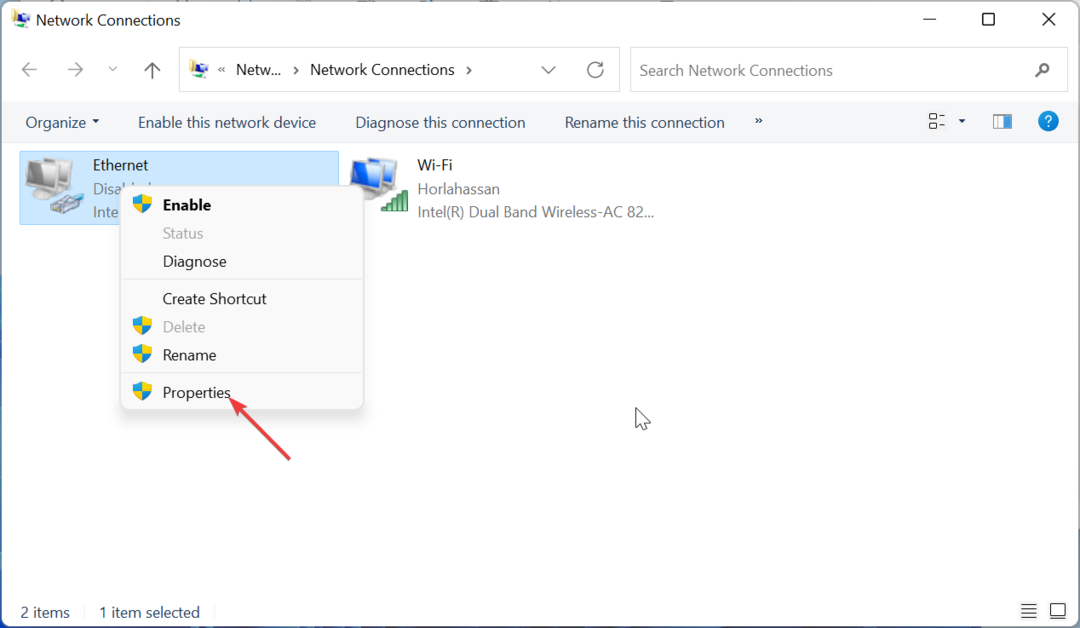
- Klik nu op de Delen tabblad bovenaan.
- Schakel het selectievakje naast uit Sta andere netwerkgebruikers toe verbinding te maken via de internetverbinding van deze computer.
- Klik ten slotte op de OK knop.
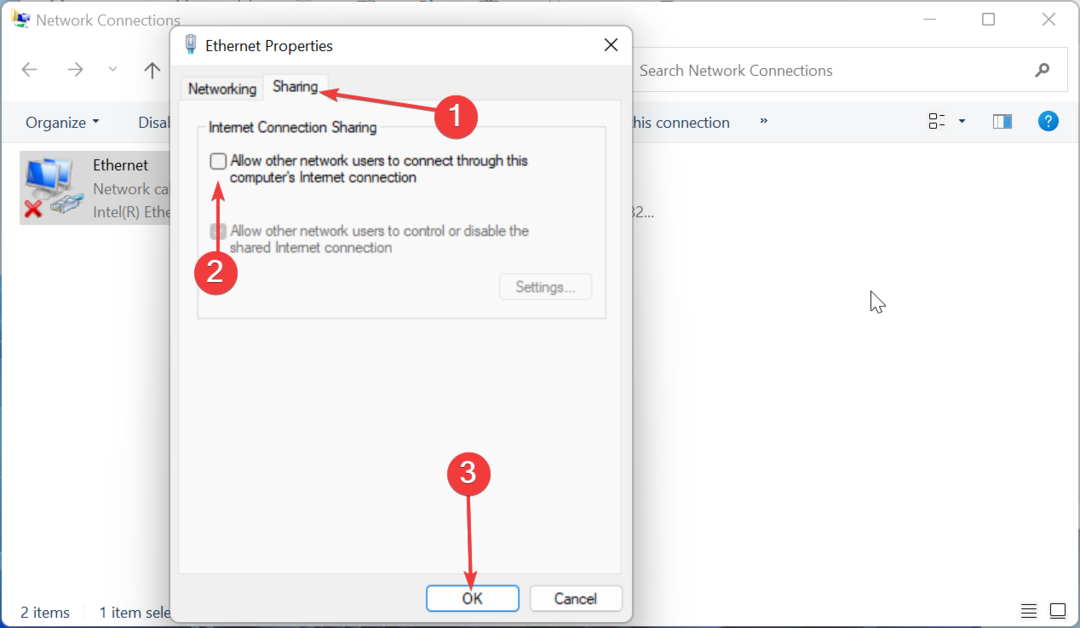
Sommige gebruikers hebben ontdekt dat dit frustrerende probleem te wijten is aan de netwerkdelingsfuncties van Windows. Daarom kunt u de functie tijdelijk uitschakelen en controleren of u nog steeds de foutmelding krijgt.
7. Voer een systeemherstel uit
- druk de ramen toets + R, typen rstrui.exeen druk op Binnenkomen.
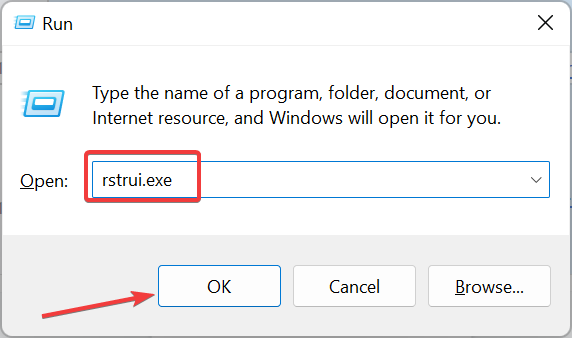
- Klik op de Volgende knop in het venster dat verschijnt.
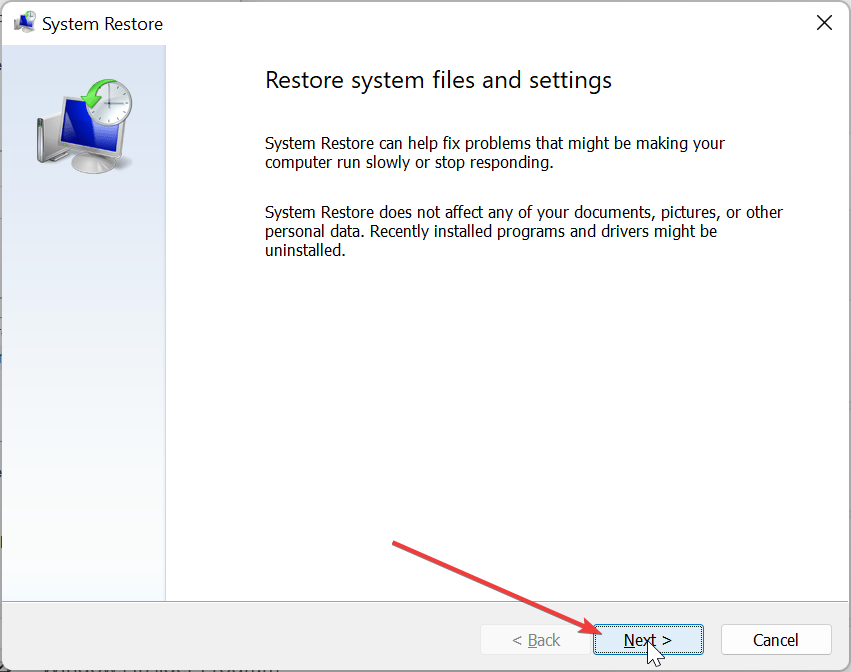
- Selecteer nu het gewenste herstelpunt en klik op de Volgende knop.
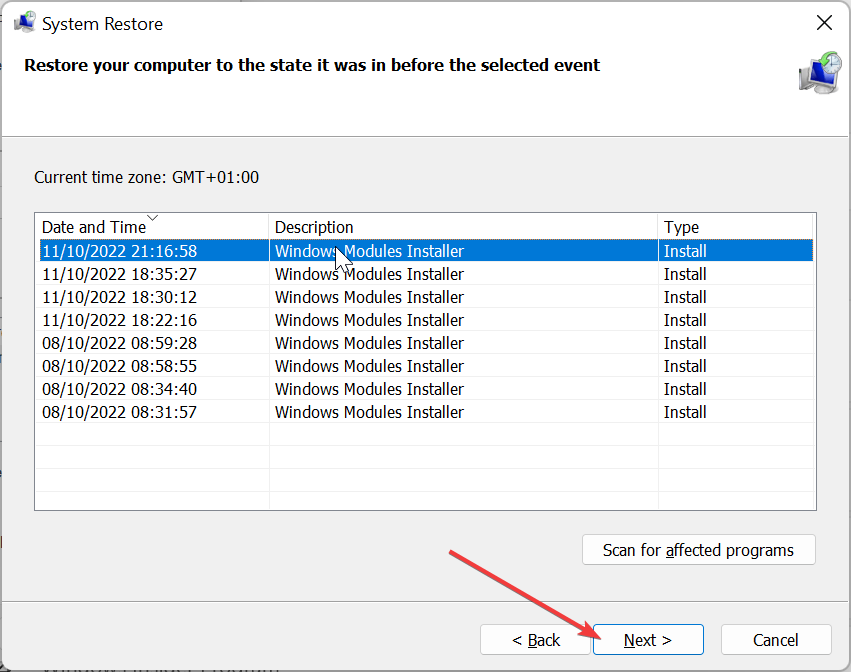
- Klik ten slotte op de Finish knop en volg de instructies op het scherm om het proces te voltooien.
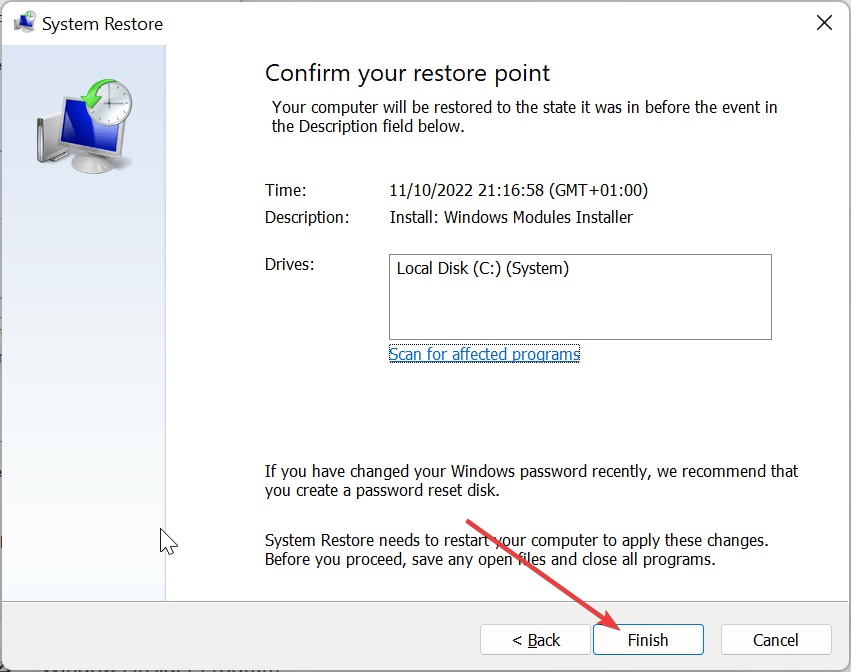
Als het erop aankomt en elke oplossing die u probeert het probleem met de losgekoppelde media niet oplost, moet u een systeemherstel uitvoeren tot een punt waarop alles goed werkt.
Dit zou de opzettelijke of onbedoelde wijzigingen die op uw pc zijn aangebracht en die het probleem zouden kunnen veroorzaken, ongedaan moeten maken.
Hiermee kunnen we dit artikel afsluiten over het probleem met media losgekoppeld op Windows 10 & 11. Hopelijk kunt u het probleem oplossen voordat u de oplossingen op onze lijst hebt uitgeput.
Evenzo, als uw ethernet wordt willekeurig verbroken, bekijk onze gids om het voorgoed te repareren en de normaliteit op uw pc te herstellen.
Aarzel niet om ons de oplossing te laten weten die u heeft geholpen het probleem op te lossen in de onderstaande opmerkingen.
Nog steeds problemen? Repareer ze met deze tool:
GESPONSORD
Sommige problemen met stuurprogramma's kunnen sneller worden opgelost door een speciale tool te gebruiken. Als u nog steeds problemen heeft met uw stuurprogramma's, hoeft u alleen maar te downloaden DriverFix en zet het in een paar klikken aan de gang. Laat het daarna overnemen en herstel al uw fouten in een mum van tijd!


